相信熟悉Windows系統的用戶們對任務欄都不陌生,任務欄是一個很強大的功能區,Win7系統任務欄更是如此,但是有許多用戶卻並不清楚,該怎麼使用Win7任務欄,今天小編就給大家帶來一些Win7任務欄的使用技巧。
推薦:Win7旗艦版下載
一、預知打開文件數
在Windows7任務欄中左側列出了一些常見的應用程序圖標,當運行應用程序打開文件時,任務欄中會顯示該應用程序的圖標。
當用戶利用某應用程序打開多個文件時(如IE9浏覽器,打開多個網頁時),任務欄中該類圖標將會層疊顯示,而層疊數一般就是該類應用程序打開文件的數目。
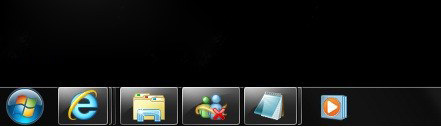
有時,也可以通過任務欄中某類應用程序圖標層疊數,得知該類應用程序打開文件的數目。
二、Aero預覽窗口
在Windows7中可使用 Aero 桌面透視快速預覽打開的窗口,而不必離開當前的窗口。當用戶鼠標移動至任務欄中的程序圖標時,該圖標上方將顯示已打開文件的預覽縮略圖,此時將鼠標再移至其中任一縮略圖時,即可在桌面顯示該窗口,將鼠標移去,窗口即可消失,桌面即可還原。
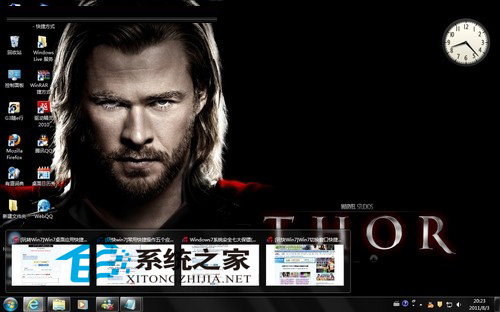
若是用戶用鼠標單擊任務欄中某個程序圖標時,程序圖標上方會顯示可停留的縮略圖,將鼠標移至其中任一縮略圖上,可自由顯示並切換桌面顯示窗口。需要在桌面顯示某窗口時,用鼠標點擊該窗口縮略圖即可。
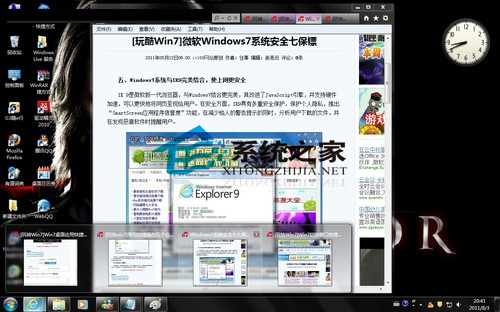
三、查看歷史記錄
利用Windows7中任務欄,可以快速查看某個程序訪問過的歷史記錄信息,查看以前使用過的文件。操作方法:右鍵單擊任務欄中某個應用程序圖標(如IE9)時,即可顯示一個歷史記錄列表,在此列出該程序最近打開的所有文檔名稱。
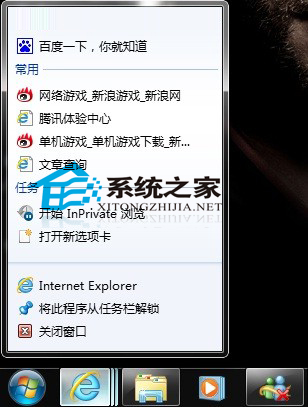
單擊其中任意一個網頁名稱即可打開該網頁,也可在該列表中用右鍵選擇“從列表中刪除”命令清除不需要的記錄,或者鎖定某些記錄。
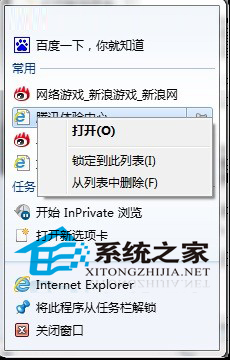
以上就是小編給大家帶來的Win7任務欄的使用技巧,有興趣的用戶可以嘗試著去操作一下這些技巧,相信一定會給你帶來驚喜的。